Kérdés
Probléma: Hogyan lehet javítani, hogy az Adblock nem állítja le a hirdetéseket a Twitch-en?
Helló. Megkaptam az AdBlock bővítményt a böngészőmhöz, de még mindig látom a hirdetéseket, amikor Twitch streameket nézek. Tehetek valamit?
Megoldott Válasz
A Twitch egy élő videó streaming szolgáltatás, amely a videojátékokra összpontosít. Ez egy tartalom platform, beleértve az esportokat is[1] versenyek, egyéni játékosok személyes streamjei és játékkal kapcsolatos talkshow-k. A webhely hirdetéseket is futtat, mert a bevétel a tartalomkészítőket, a bővítmények fejlesztőit és magát a webhelyet támogatja. Hirdetési bevételek nélkül a Twitch nem tudna ingyenes megtekintési élményt nyújtani minden felhasználójának.
A Twitch nemrégiben egy új alkotói ösztönző programot is bejelentett, Ads Incentive Program (AIP) néven.A program új bevételi forrást biztosít azokból a hirdetésekből, amelyeket kiválasztott partnerek elhelyezhetnek a tartalmukban meghatározott ideig, átalány kifizetéssel. Bár ez egy újabb bevételi forrás az alkotók számára, sok felhasználó nem örül neki.
A nézők elkezdtek böngészőbővítményeket használni, például az AdBlockot, hogy megakadályozzák, hogy a hirdetések megszakítsák az általuk nézett streamet. Néhány ember számára azonban ez nem sikerült. Ebben az útmutatóban 5 módszert talál, amelyek segíthetnek abban, hogy az Adblock ne állítsa le a hirdetéseket a Twitchen.
Javasoljuk, hogy futtasson egy karbantartó eszközt, mint pl ReimageMac mosógép X9 amely képes törölni a böngészőket a cookie-kból és a gyorsítótárból[2] automatikusan. Ez a hatékony szoftver a legtöbb rendszerhibát, BSOD-t,[3] sérült fájlok és beállításjegyzéki hibák. Ellenkező esetben kövesse az alábbi lépésenkénti utasításokat.
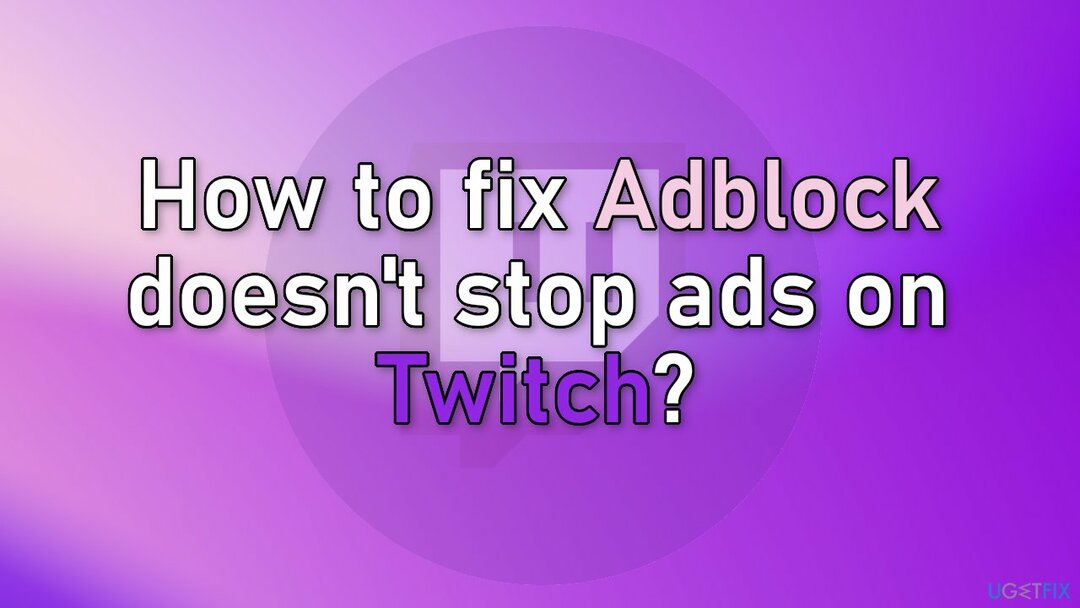
1. módszer. Frissítse az AdBlock-ot a legújabb verzióra
A sérült rendszer javításához meg kell vásárolnia a licencelt verziót Reimage Reimage.
- Nyissa meg Chrome böngészőjét
- A címsorba írja be chrome://extensions és nyomja meg Belép
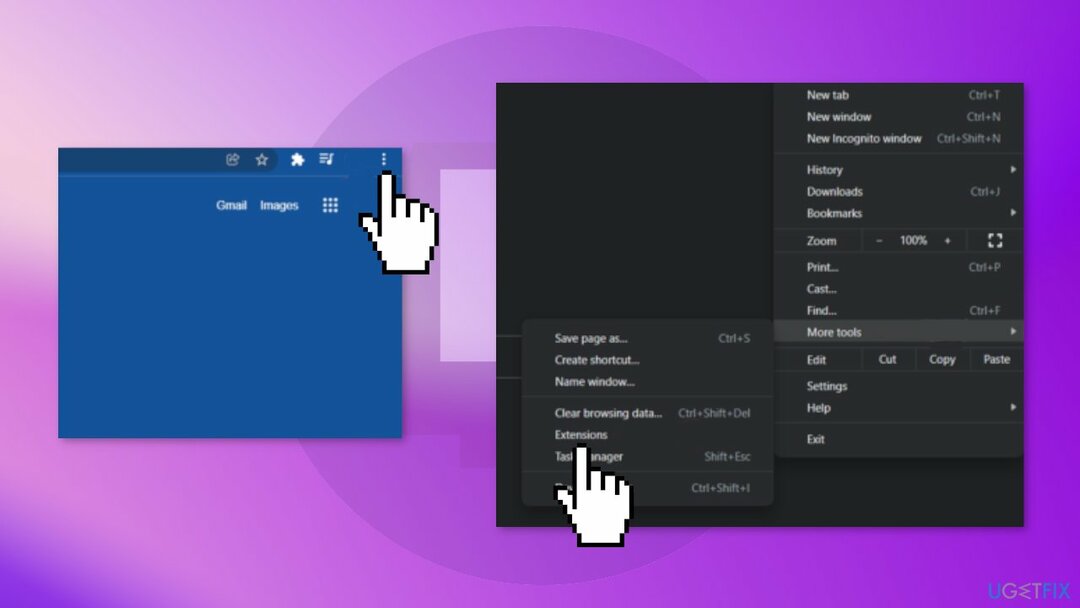
- megtalálja Fejlesztői mód a jobb felső sarokban, és kattintson rá
- Kattintson Frissítés, és minden bővítménye frissül
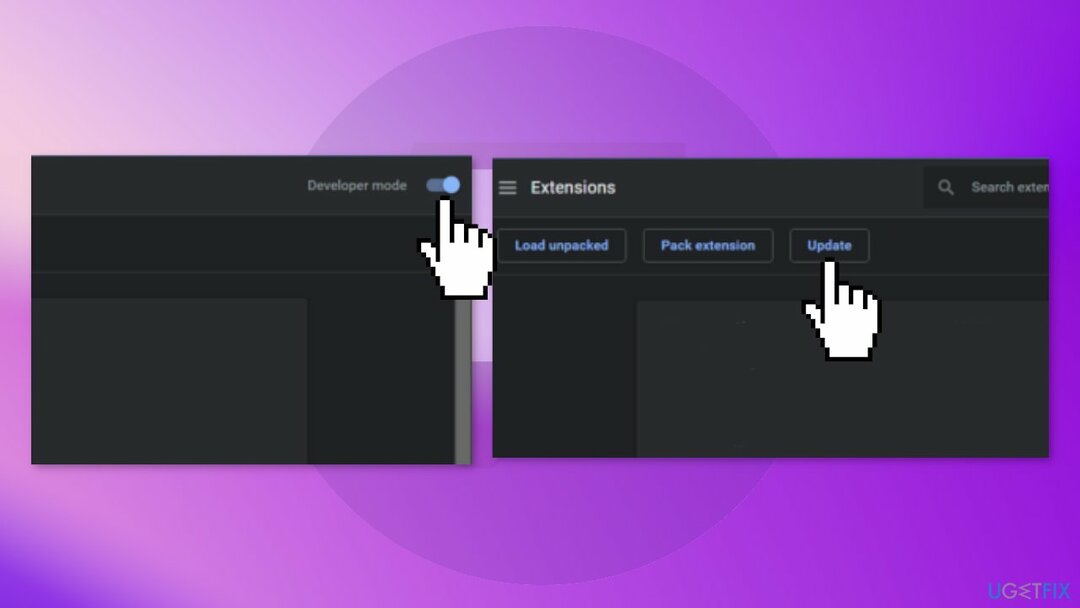
- Újrakezd Króm
- Látogatás Megrándult és nézd meg, hogy a probléma megoldódott-e
2. módszer. AdBlock beállítások konfigurálása
A sérült rendszer javításához meg kell vásárolnia a licencelt verziót Reimage Reimage.
- Nyissa meg az AdBlockot a Chrome böngésző jobb felső sarkában található ikonra kattintva
- Kattintson a fogaskerék ikonra, amely megnyitja a Beállítások
- Kattintson a Tábornok lapon
- Törölje a pipát Elfogadható hirdetések engedélyezése és akkor újrakezd Króm
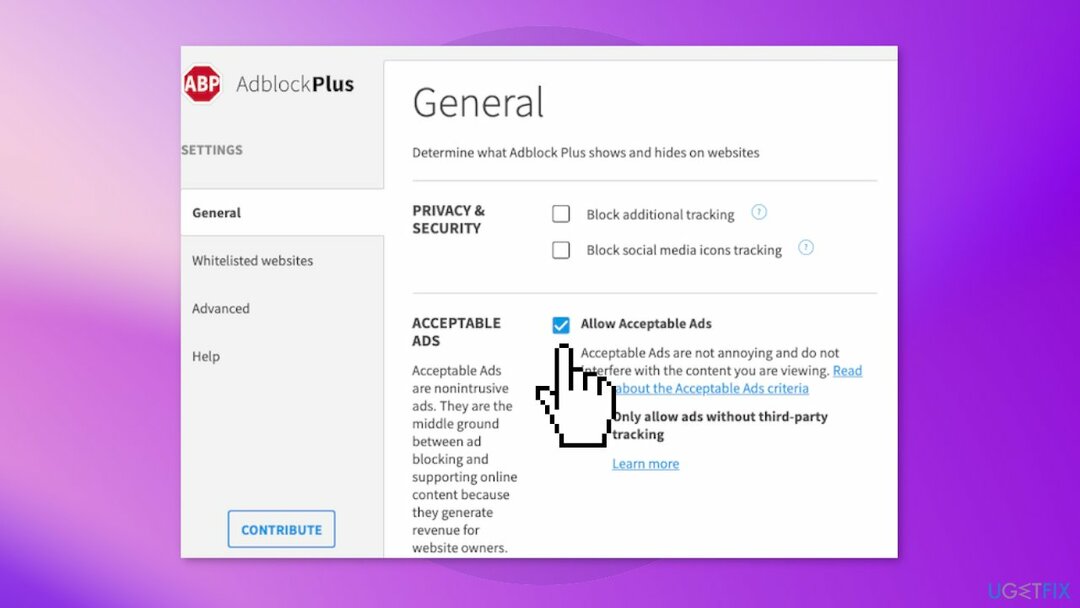
- Látogassa meg a Twitchet, és nézze meg, hogy a probléma megszűnt-e
3. módszer. Adja hozzá a Twitch-et az Adblockhoz manuálisan
A sérült rendszer javításához meg kell vásárolnia a licencelt verziót Reimage Reimage.
- Nyissa meg Chrome böngészőjét
- A jobb felső sarokban kattintson a AdBlock ikonra
- Amikor megjelenik az előugró ablak, kattintson a fogaskerék ikonra, amely elvezeti Önt a következő helyre: Beállítások
- A bal oldalon kattintson a gombra Fejlett fület, majd görgessen le a Saját szűrő szakaszt, és kattintson rá
- Adja hozzá a következő parancsokat, minden sorban egy-egy:
www.twitch.tv##.player-ad-overlay.player-overlay
www.twitch.tv##.js-player-ad-overlay.player-ad-overlay
r/ https://imasdk.googleapis.com/js/sdkloader/ima3.js
https://imasdk.googleapis.com/js/sdkloader/ima3.js
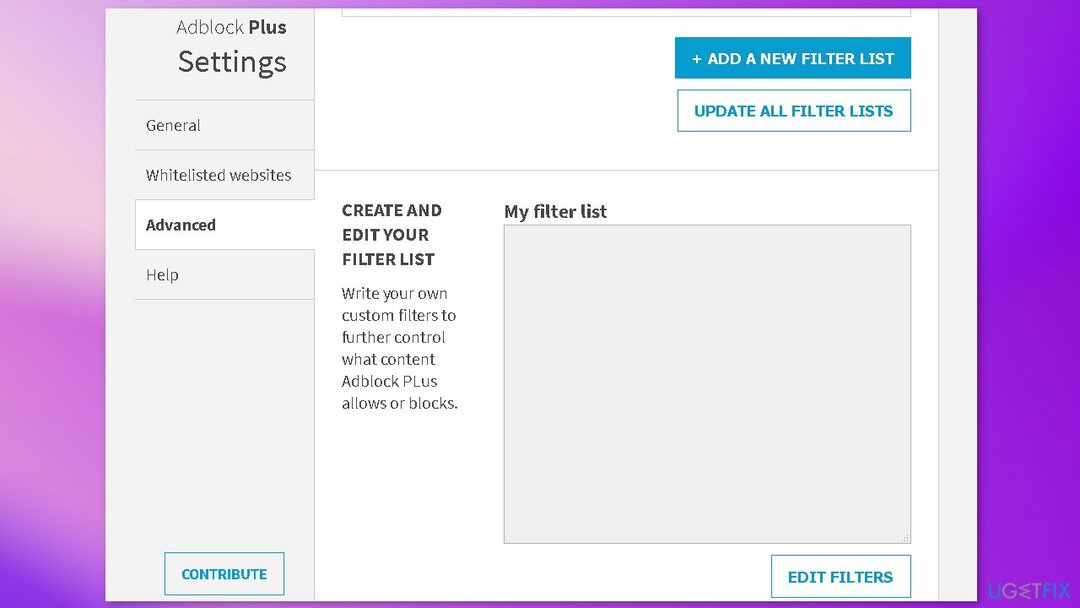
- Megment a beállításokat és újrakezd a böngészőt
- Látogassa meg a Twitch oldalt, és nézze meg, hogy a probléma megoldódott-e
4. módszer. Próbáljon meg másik böngészőt használni
A sérült rendszer javításához meg kell vásárolnia a licencelt verziót Reimage Reimage.
Ha az előző módszerek nem oldották meg a problémát, érdemes lehet más böngészőknek is lehetőséget adni.
5. módszer. Használd a Twitch Turbo-t
A sérült rendszer javításához meg kell vásárolnia a licencelt verziót Reimage Reimage.
A Twitch Turbo egy havi előfizetéses program, amelyet kizárólag a Twitchen kínálnak. Garantáltan eltávolít minden hirdetést a streaming platformról. A felhasználók sok más érdekes előnyben is részesülnek, amelyek javíthatják Twitch-élményüket.
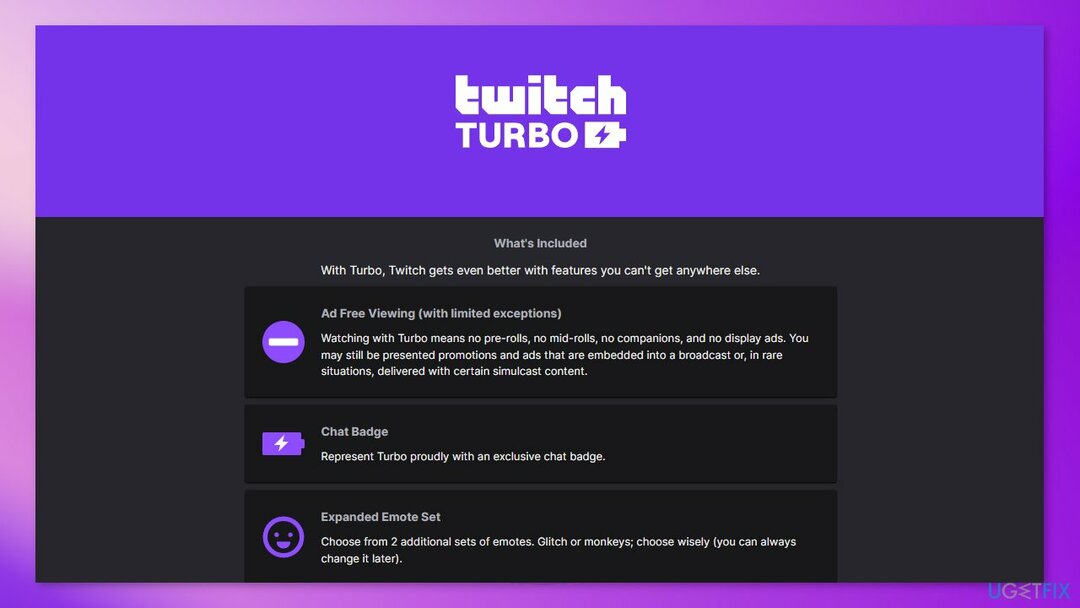
Automatikusan javítsa ki a hibákat
Az ugetfix.com csapata mindent megtesz annak érdekében, hogy segítsen a felhasználóknak megtalálni a legjobb megoldást a hibák kiküszöbölésére. Ha nem akar megküzdeni a kézi javítási technikákkal, kérjük, használja az automatikus szoftvert. Minden ajánlott terméket szakembereink teszteltek és jóváhagytak. Az alábbiakban felsoroljuk azokat az eszközöket, amelyek segítségével kijavíthatja a hibát:
Ajánlat
csináld most!
Letöltés FixBoldogság
Garancia
csináld most!
Letöltés FixBoldogság
Garancia
Ha nem sikerült kijavítania a hibát a Reimage használatával, kérjen segítséget ügyfélszolgálatunktól. Kérjük, adjon meg minden olyan részletet, amelyet Ön szerint tudnunk kell a problémájával kapcsolatban.
Ez a szabadalmaztatott javítási eljárás 25 millió komponensből álló adatbázist használ, amely képes pótolni a felhasználó számítógépén található sérült vagy hiányzó fájlokat.
A sérült rendszer javításához meg kell vásárolnia a licencelt verziót Reimage malware-eltávolító eszköz.

Hozzáférés a földrajzilag korlátozott videotartalomhoz VPN-en keresztül
Privát internet-hozzáférés egy VPN, amely megakadályozhatja az internetszolgáltatót, a kormány, és harmadik felek sem követhetik nyomon online, és lehetővé teszik, hogy teljesen névtelen maradjon. A szoftver dedikált szervereket biztosít a torrentezéshez és a streaminghez, biztosítva az optimális teljesítményt, és nem lassítja le. A földrajzi korlátozásokat is megkerülheti, és korlátozás nélkül megtekintheti az olyan szolgáltatásokat, mint a Netflix, BBC, Disney+ és más népszerű streaming szolgáltatások, függetlenül attól, hogy hol tartózkodik.
Ne fizessen a ransomware szerzőknek – használjon alternatív adat-helyreállítási lehetőségeket
A rosszindulatú programok, különösen a zsarolóprogramok messze a legnagyobb veszélyt jelentik képeire, videóira, munkahelyi vagy iskolai fájljaira. Mivel a kiberbűnözők robusztus titkosítási algoritmust használnak az adatok zárolására, az már nem használható addig, amíg ki nem fizetik a váltságdíjat bitcoinban. Ahelyett, hogy fizet a hackereknek, először próbáljon alternatívát használni felépülés olyan módszereket, amelyek segíthetnek visszakeresni az elveszett adatok legalább egy részét. Ellenkező esetben a pénzét is elveszítheti a fájlokkal együtt. Az egyik legjobb eszköz, amely vissza tudja állítani a titkosított fájlok legalább egy részét - Data Recovery Pro.